不用第三方软件在Win10中固定IP的方法:
1、返回到win10电脑的传统桌面位置,同时按下win10电脑键盘上的win+R快捷键打开电脑的运行窗口;
2、在打开的运行窗口中,输入cmd并单击回车;
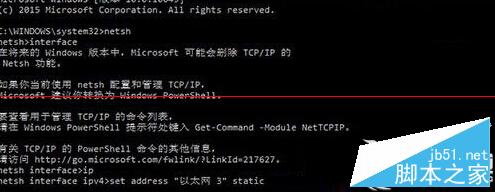
3、在打开的命令提示符窗口中,输入命令代码interface后回车,在这个命令提示符窗口中输入自己目前的IP,然后单击回车。
4、等待电脑运行之后,输入set address "连接名称" static 新IP地址 子网掩码 网关 1,然后回车就可以了。
我们使用的网络都不会是一个固定的IP,而是一个IP段,每次重启自己的电脑,都会为自己更换一个IP,所以要换IP,一般重启一下自己的电脑就可以了。如果有特殊情况,需要固定IP,就可以用以上小编的方法。
以上就是对不用第三方软件在Win10中固定IP的方法的介绍,有兴趣的朋友可以动手尝试下。
【如何不使用第三方软件在Win10中固定IP?不用第三方软件在Win10中固定IP的方法】相关文章:
★ 不用第三方软件 Windows实现鼠标一键点击永久删除文件
★ Win7系统存储空间不足怎么办?Win7磁盘空间不足的解决方法
★ Win7右下角时间不见了怎么办?Win7右下角时间不显示的解决方法
★ Win10怎么用PowerShell隐藏更新?Win10利用PowerShell隐藏更新的方法
★ Win10如何安装IE10浏览器?Win10安装IE10浏览器的方法
★ win7下使用PS处理图片时出现图片打不开问题的解决方法
★ Win10重置后不能更新怎么办 Win10更新提示0x8024402f错误的解决方法
★ Win10任务栏不见了怎么找回来?Win10任务栏找回来的方法
★ Win10桌面壁纸怎么设置?Win10更换桌面壁纸的方法
